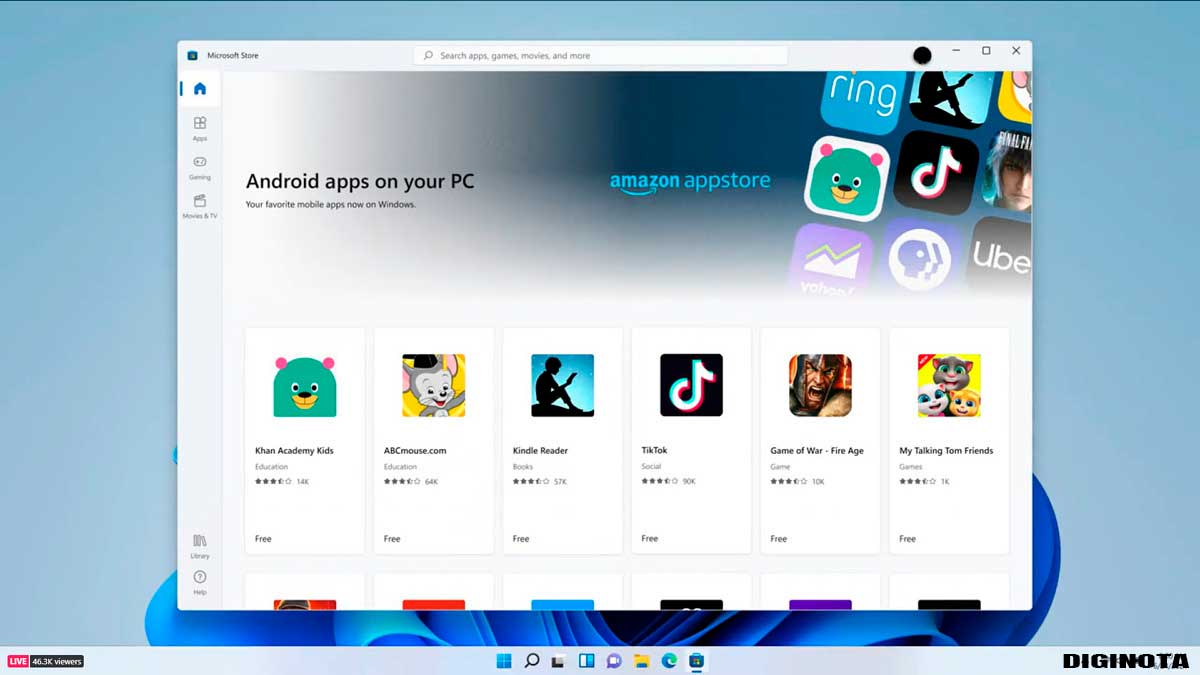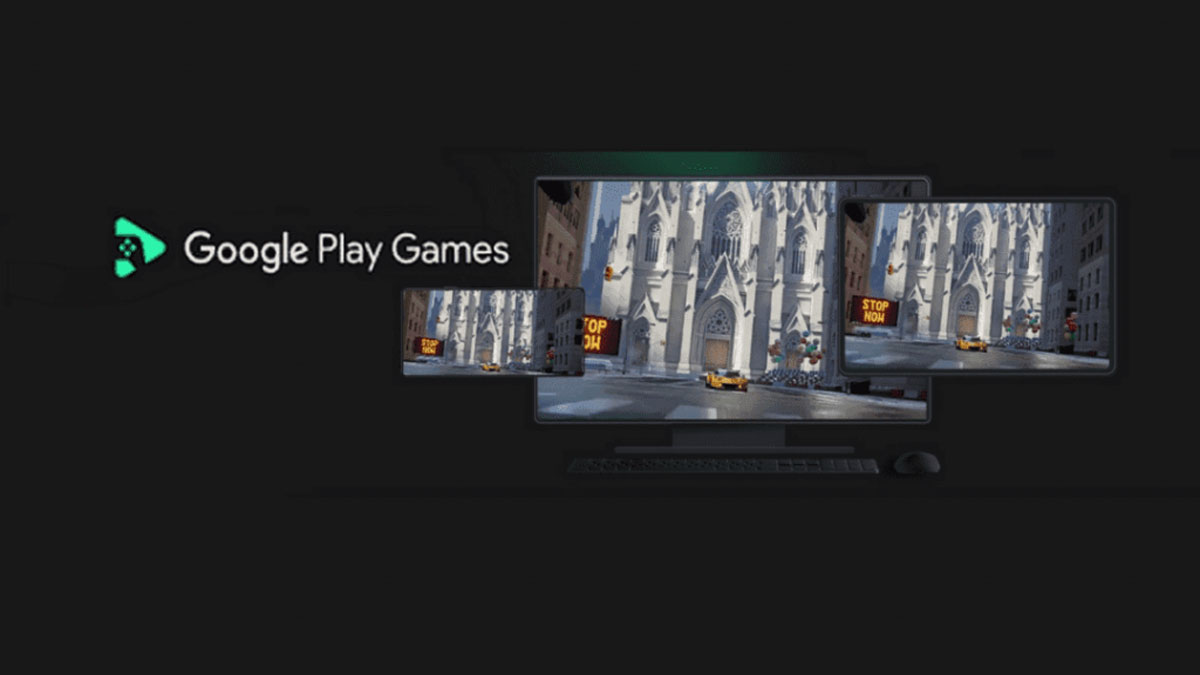Trucos de Windows
Lista de codigos para Modos Dios (God Modes) en windows 7
Se crea un acceso a un panel en el que tenemos todos los accesos a configuraciones de nuestro panel control.
Este truco para activar el Modo Dios funciona tanto en Windows 7 de 32bits como de 64 bits.
Para acceder tenemos que crear una carpeta, dando igual donde la creemos, por ejemplo en el escritorio damos al boton derecho del raton y seleccionamos "Nuevo > Carpeta" y la cambiamos el nombre por la siguiente linea.
GodMode.{ED7BA470-8E54-465E-825C-99712043E01C}
Veremos que nos cambia el icono por el que tenemos en nuestro panel de control y haciendo doble clic sobre el icono entraremos en el Modo Dios(God Mode).
Como ya sabemos podemos acceder al modo dios original de Windows 7 con este truco "Acceder al Modo Dios (God Mode) en Windows 7".
Pues ahora podemos crear mas Modos Dios, tan solo tenemos que crear una carpeta nueva donde queramos y la cambiamos el nombre por cualquiera de las siguientes lineas que estan en negrita y podemos cambiar el texto anterior al punto por un nombre que nos sea mas comodo para recordar que es.
Hay alguno de estos modos que solo estan disponibles cuando Windows detecta el hardware apropiado.
Action Center.{BB64F8A7-BEE7-4E1A-AB8D-7D8273F7FDB6}(Windows 7 y posteriores)
Administrative Tools.{D20EA4E1-3957-11d2-A40B-0C5020524153}
AutoPlay.{9C60DE1E-E5FC-40f4-A487-460851A8D915}
Backup and Restore.{B98A2BEA-7D42-4558-8BD1-832F41BAC6FD}(Windows 7 y posteriores)
Biometric Devices.{0142e4d0-fb7a-11dc-ba4a-000ffe7ab428}(Windows 7 y posteriores)
BitLocker Drive Encryption.{D9EF8727-CAC2-4e60-809E-86F80A666C91}
Color Management.{B2C761C6-29BC-4f19-9251-E6195265BAF1}
Credential Manager.{1206F5F1-0569-412C-8FEC-3204630DFB70}(Windows 7 y posteriores)
Date and Time.{E2E7934B-DCE5-43C4-9576-7FE4F75E7480}
Default Location.{00C6D95F-329C-409a-81D7-C46C66EA7F33}(Windows 7 y posteriores)
Default Programs.{17cd9488-1228-4b2f-88ce-4298e93e0966}
Desktop Gadgets.{37efd44d-ef8d-41b1-940d-96973a50e9e0}(Windows 7 y posteriores)
Device Manager.{74246bfc-4c96-11d0-abef-0020af6b0b7a}
Devices and Printers.{A8A91A66-3A7D-4424-8D24-04E180695C7A}(Windows 7 y posteriores)
Display.{C555438B-3C23-4769-A71F-B6D3D9B6053A}(Windows 7 y posteriores)
Ease of Access Center.{D555645E-D4F8-4c29-A827-D93C859C4F2A}
Folder Options.{6DFD7C5C-2451-11d3-A299-00C04F8EF6AF}
Fonts.{93412589-74D4-4E4E-AD0E-E0CB621440FD}
Game Controllers.{259EF4B1-E6C9-4176-B574-481532C9BCE8}
Get Programs.{15eae92e-f17a-4431-9f28-805e482dafd4}
Getting Started.{CB1B7F8C-C50A-4176-B604-9E24DEE8D4D1}(Windows 7 y posteriores)
HomeGroup.{67CA7650-96E6-4FDD-BB43-A8E774F73A57}(Windows 7 y posteriores)
Indexing Options.{87D66A43-7B11-4A28-9811-C86EE395ACF7}
Infrared.{A0275511-0E86-4ECA-97C2-ECD8F1221D08}(Windows 7 y posteriores)
Internet Options.{A3DD4F92-658A-410F-84FD-6FBBBEF2FFFE}
iSCSI Initiator.{A304259D-52B8-4526-8B1A-A1D6CECC8243}
Keyboard.{725BE8F7-668E-4C7B-8F90-46BDB0936430}
Location and Other Sensors.{E9950154-C418-419e-A90A-20C5287AE24B}(Windows 7 y posteriores)
Mouse.{6C8EEC18-8D75-41B2-A177-8831D59D2D50}
Network and Sharing Center.{8E908FC9-BECC-40f6-915B-F4CA0E70D03D}
Notification Area Icons.{05d7b0f4-2121-4eff-bf6b-ed3f69b894d9}(Windows 7 y posteriores)
Offline Files.{D24F75AA-4F2B-4D07-A3C4-469B3D9030C4}
Parental Controls.{96AE8D84-A250-4520-95A5-A47A7E3C548B}
Pen and Touch.{F82DF8F7-8B9F-442E-A48C-818EA735FF9B}(Windows 7 y posteriores)
People Near Me.{5224F545-A443-4859-BA23-7B5A95BDC8EF}
Performance Information and Tools.{78F3955E-3B90-4184-BD14-5397C15F1EFC}
Personalization.{ED834ED6-4B5A-4bfe-8F11-A626DCB6A921}
Phone and Modem.{40419485-C444-4567-851A-2DD7BFA1684D}(Windows 7 y posteriores)
Power Options.{025A5937-A6BE-4686-A844-36FE4BEC8B6D}
Programs and Features.{7b81be6a-ce2b-4676-a29e-eb907a5126c5}
Recovery.{9FE63AFD-59CF-4419-9775-ABCC3849F861}(Windows 7 y posteriores)
Region and Language.{62D8ED13-C9D0-4CE8-A914-47DD628FB1B0}(Windows 7 y posteriores)
RemoteApp and Desktop Connections.{241D7C96-F8BF-4F85-B01F-E2B043341A4B}(Windows 7 y posteriores)
Scanners and Cameras.{00f2886f-cd64-4fc9-8ec5-30ef6cdbe8c3}
Sound.{F2DDFC82-8F12-4CDD-B7DC-D4FE1425AA4D}(Windows 7 y posteriores)
Speech Recognition.{58E3C745-D971-4081-9034-86E34B30836A}(Windows 7 y posteriores)
Sync Center.{9C73F5E5-7AE7-4E32-A8E8-8D23B85255BF}
System.{BB06C0E4-D293-4f75-8A90-CB05B6477EEE}
Tablet PC Settings.{80F3F1D5-FECA-45F3-BC32-752C152E456E}
Taskbar and Start Menu.{0DF44EAA-FF21-4412-828E-260A8728E7F1}
Text to Speech.{D17D1D6D-CC3F-4815-8FE3-607E7D5D10B3}
Troubleshooting.{C58C4893-3BE0-4B45-ABB5-A63E4B8C8651}(Windows 7 y posteriores)
User Accounts.{60632754-c523-4b62-b45c-4172da012619}
Windows Anytime Upgrade.{BE122A0E-4503-11DA-8BDE-F66BAD1E3F3A}
Windows CardSpace.{78CB147A-98EA-4AA6-B0DF-C8681F69341C}
Windows Defender.{D8559EB9-20C0-410E-BEDA-7ED416AECC2A}
Windows Firewall.{4026492F-2F69-46B8-B9BF-5654FC07E423}
Windows Mobility Center.{5ea4f148-308c-46d7-98a9-49041b1dd468}
Windows SideShow.{E95A4861-D57A-4be1-AD0F-35267E261739}
Windows Update.{36eef7db-88ad-4e81-ad49-0e313f0c35f8}
Un ejemplo seria:
Damos al boton derecho del raton en el escritorio y seleccionamos "Nuevo > Carpeta" y le cambiamos el nombre por:
Parental Controls.{96AE8D84-A250-4520-95A5-A47A7E3C548B}
Y si lo queremos mas personalizado cambiamos el texto anterior al punto:
Control Parental.{96AE8D84-A250-4520-95A5-A47A7E3C548B}
Nos cambiara el icono por el de control parental y ya tendremos un acceso rapido al control parental.